Veuillez utiliser la fonction « Imprimer » au bas de la page pour créer un PDF.
Pour transférer la boîte mail d'un compte Google/Gmail existant vers IONOS, quelques étapes préliminaires sont nécessaires. Cet article explique comment s'y prendre.
Condition préalable
Vous avez créé une boîte de réception dans votre compte IONOS (Email Basic, Email Pro, Microsoft® Exchange 2013, Microsoft Exchange 2019).
Ajuster les paramètres de sécurité Gmail
Pour que le service de transfert puisse accéder à votre compte Google, vous avez besoin d'un mot de passe Google App. Il s'agit d'un code de sécurité qui n'est valable qu'à cette fin. Notez qu'un mot de passe d'application ne peut être créé qu'avec une validation en deux étapes (voir étape 4).
- Connectez-vous à votre compte Google.
- Dans la barre de menu supérieure, cliquez sur l'icône en forme de cercle avec votre photo de profil ou la première lettre de votre nom d'utilisateur.
- Cliquez sur Gérer votre compte Google puis ouvrez la section Sécurité.
- Si vous ne l'avez pas encore fait, dans le groupe de données Connexion à Google, activez l'option Validation en deux étapes.
Après une activation réussie, l'option Mots de passe des applications apparaît sous Connexion à Google.
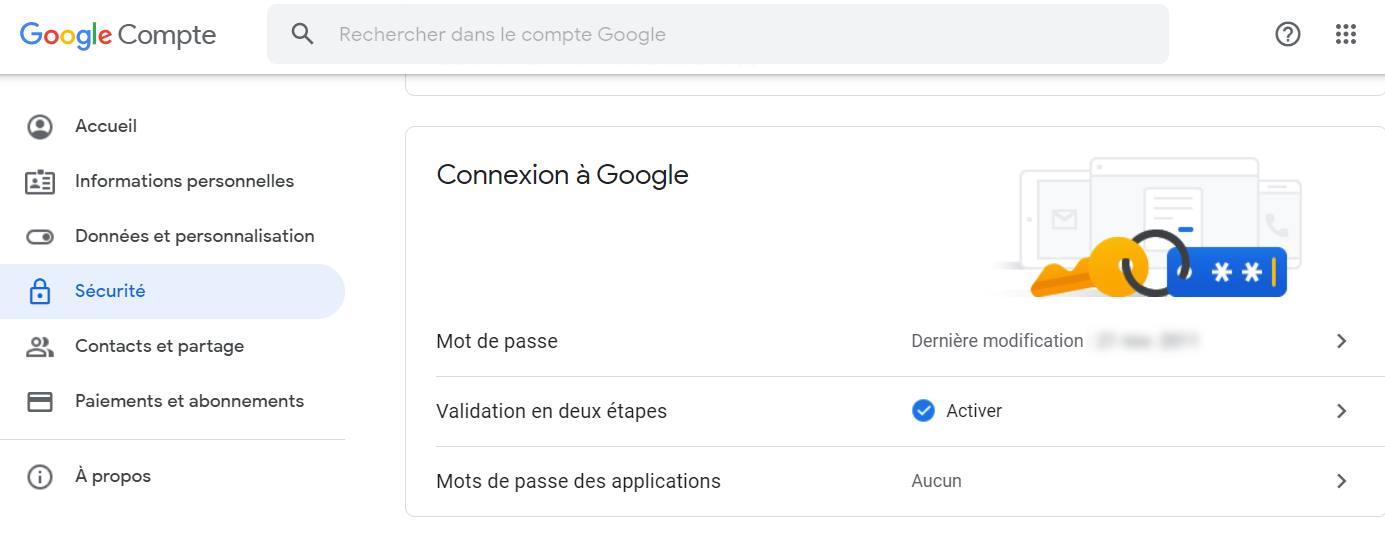
- Cliquez sur la ligne Mots de passe des applications. Dans le menu déroulant des applications, sélectionnez Messagerie, puis comme appareil, sélectionnez l'appareil que vous utilisez, par exemple un ordinateur Windows.
- Terminez la configuration en cliquant sur Générer. Un mot de passe à 16 caractères s'affiche.
Vous utiliserez ce mot de passe d'application lors de la configuration du service de transfert pour la boîte de réception de départ (boîte Google/Gmail).
Activer l'accès IMAP dans Gmail
- Connectez-vous à votre compte Google.
- Dans la barre de menu supérieure, cliquez sur l'icône d'engrenage > Voir tous les paramètres.
- Sous Paramètres en haut, cliquez sur l'onglet Transfert et POP/IMAP.
- Dans la section Accès IMAP, cochez la case Activer IMAP. Le statut IMAP est activé est affiché en vert.
- Validez l'activation en cliquant en bas sur Enregistrer les modifications.
Vérifier ses emails Google
Les emails répondant aux critères suivants ne seront pas transférés de votre compte Google par défaut :
- Pièce jointe de plus de 25 Mo : pour sélectionner ces emails, tapez "has:attachment larger:25M" dans le champ de recherche de votre compte email Google. Enregistrez manuellement les emails/pièces jointes souhaité(e)s.
- Emails sans libellé : Pour sélectionner ces emails, tapez "has:nouserlabels" dans le champ de recherche de votre compte email Google. Pour que ces emails soient inclus dans le transfert, attribuez-leur un libellé. Un dossier portant le même nom sera créé dans la boîte de réception cible de IONOS lors du transfert.
Commencer le transfert
Après avoir effectué toutes les préparations dans votre compte Google, commencez le transfert comme décrit dans l'article Transférer les emails et dossiers d'une boîte de réception d'un fournisseur tiers vers IONOS.
Notez que le transfert peut prendre plus de temps pour les boîtes Google volumineuses.